
时间:2021-04-19 11:11:11 来源:www.win10xitong.com 作者:win10
我们的电脑都安装的是windows系统来进行办公或者娱乐,有时候会遇到一些比如win10系统如何去除锁屏登录界面的问题。因为很多网友以前都没有遇到过win10系统如何去除锁屏登录界面的情况,所以都不知道解决它的办法。我们需要怎么办呢?只需要一步一步的这样操作:1、 电脑进入锁屏登录界面,我们可以看见有一个电源按钮;2、 进入桌面,同时按下Win+r打开运行窗口,输入regedit回车,打开注册表编辑器就很快的能够处理好这个问题了。win10系统如何去除锁屏登录界面到底该怎么办,我们下面一起来彻底的学习一边它的操作法子。
操作流程:1。电脑进入锁屏登录界面,可以看到有一个电源按钮;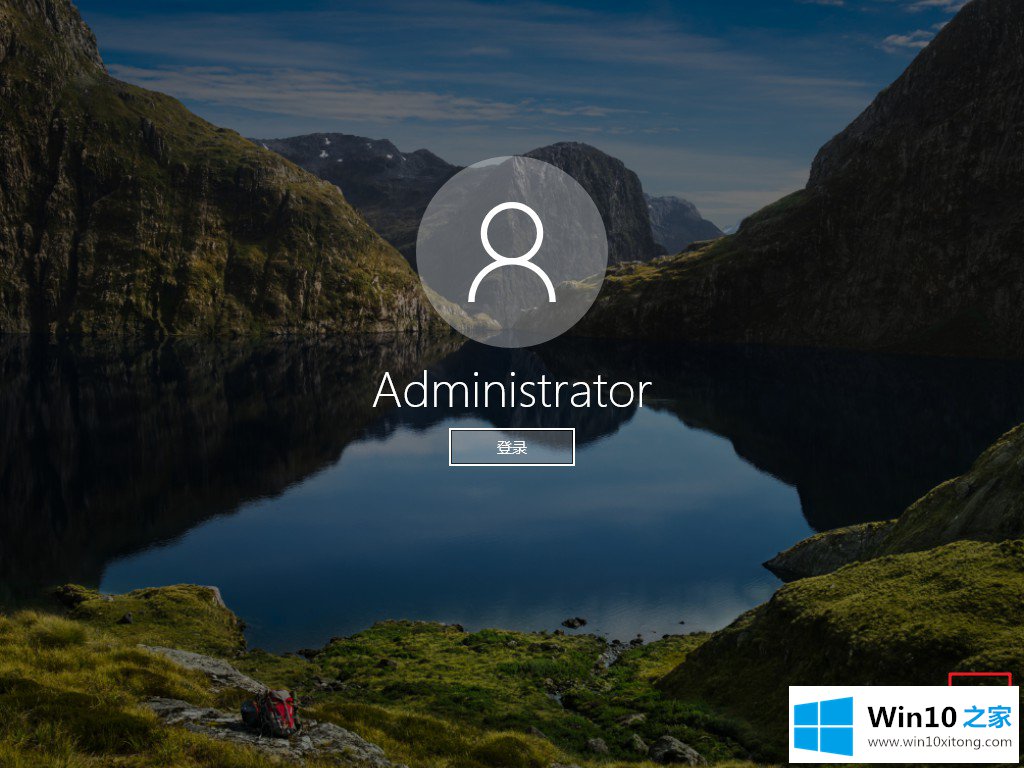
2.进入桌面,按Win r打开运行窗口,输入regedit回车,打开注册表编辑器;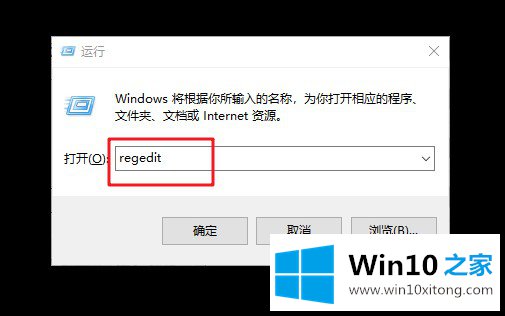
3.然后,导航到[HKEY _本地_机器\软件\微软\窗口\当前版本\策略\系统]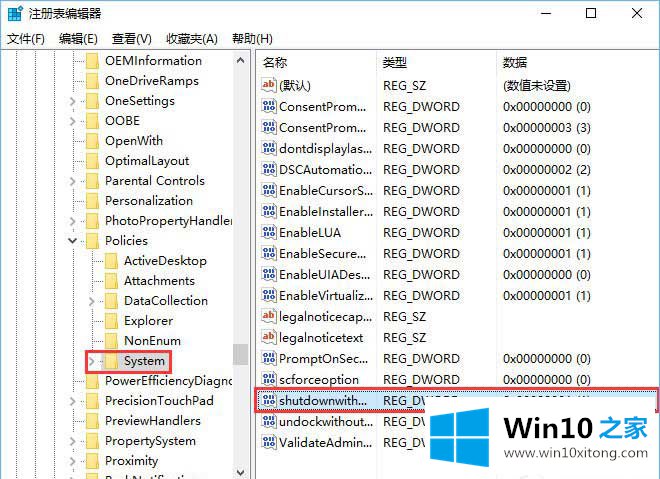
4.在右侧页面上,找到并双击[shutdownwithoutlogon],并将数据设置为[0]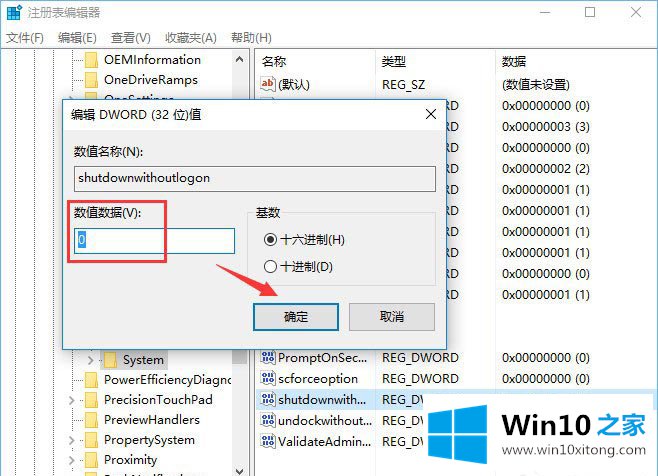
5.这时,重新进入锁屏界面,你发现锁屏界面的电源按钮已经被去掉。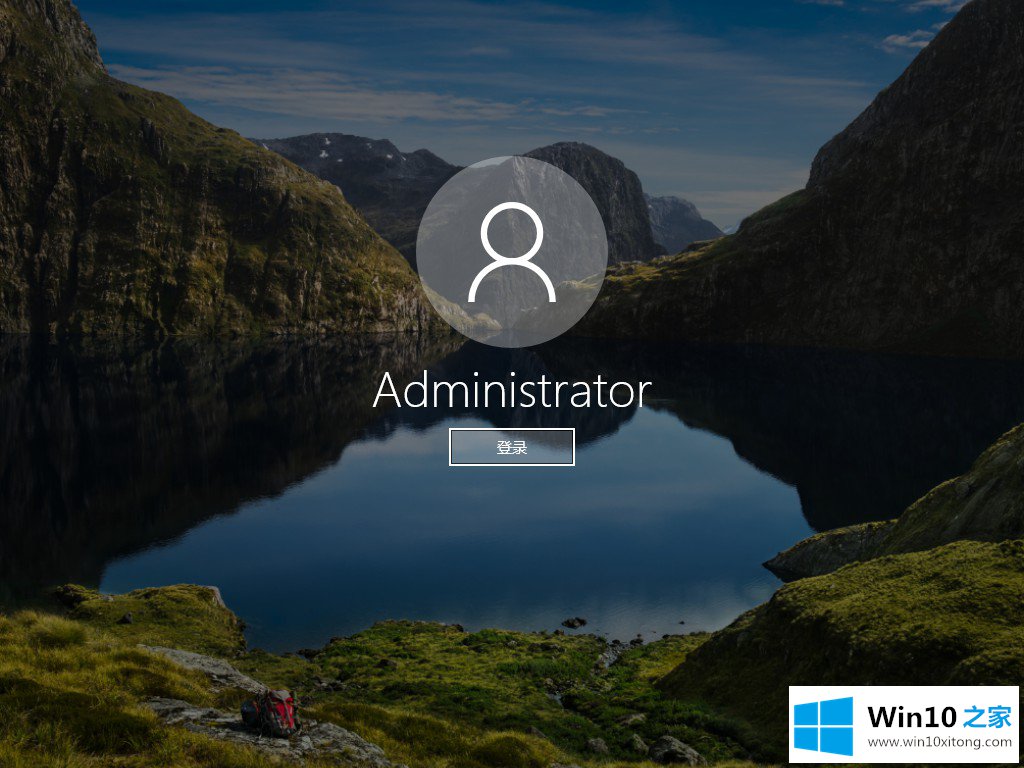
以上是win10系统如何去掉锁屏登录界面的电源按钮,希望对大家有帮助。
以上的内容主要说的就是win10系统如何去除锁屏登录界面的操作法子,相信这篇文章可以帮助到大家,谢谢。